注意:若要瞭解更多關於內建記憶體模式的資訊,請參見回答 null。
啟用內建記憶體
若要啟用內建記憶體:
-
開啟 Logitech 遊戲軟體:
開始 > 所有程式 > Logitech > Logitech 遊戲軟體 8.x
-
確認圖示旁的藍色標記是朝向左方。
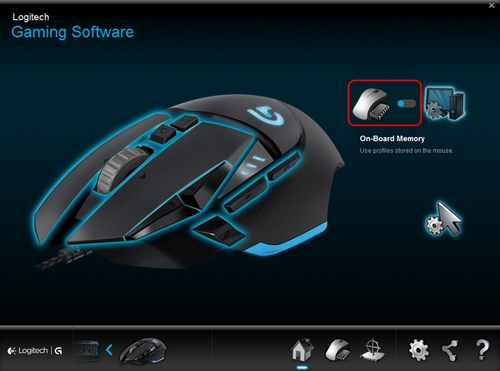
滑鼠現在會進入「內建記憶體」模式,您所建立的所有自訂將會直接寫入滑鼠。
設定內建記憶體
若要設定內建記憶體:
-
開啟 Logitech 遊戲軟體:
開始 > 所有程式 > Logitech > Logitech 遊戲軟體 8.x
-
按一下亮起的指標-齒輪圖示。
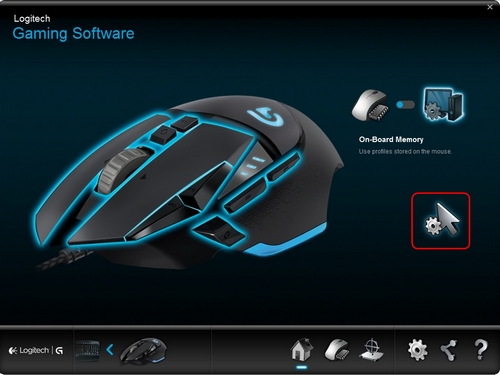
螢幕現在會變更以顯示設定檢視。

-
在 DPI 靈敏度等級下,沿著圖案拖曳勾選記號。在您設定的每個 DPI 等級中,您都會看見一個勾選記號。您最多可以設定五個等級。
注意:如果想要的話,可以編輯圖案左邊的 DPI 值 (從 200-12000) 清單。對於您所設定的每個 DPI 等級,您會看見一個勾選記號,並且捨入為最接近 50 的數字。例如,如果您輸入「632」,軟體將會捨入成 650 DPI。
-
指定預設值 - (必要) 必須要有一個作為預設值的 DPI 等級。若要變更預設值,請按一下上方沒有藍色菱形的 DPI 等級,然後按一下指定預設值。當您執行以下動作時,滑鼠將會返回此 DPI 等級:
- 按下預設 DPI 按鈕
- 在設定檔之間切換
- 開啟電腦電源
- 將電腦從休眠模式中喚醒
-
-
如果您希望使用預設值 1000 回報/秒 (1 毫秒回應時間) 以外的速率,請變更回報速率。「回報率」可以控制滑鼠向電腦更新其位置的頻率。可能的範圍從 125/秒 (8ms 回應時間) 到 1000/秒 (1ms 回應時間)。
您可以:
- 減低回報速率以減少處理器使用。
- 提高回報速率以提昇滑鼠回應。
提示:在多數的電腦中,建議使用 500 回報速率。
-
若要變更按鈕指定,請在按鈕上按一下右鍵,然後選取編輯。
-
您可以讓按鈕執行「滑鼠功能」、「按鍵功能」或「多重按鍵巨集功能」。
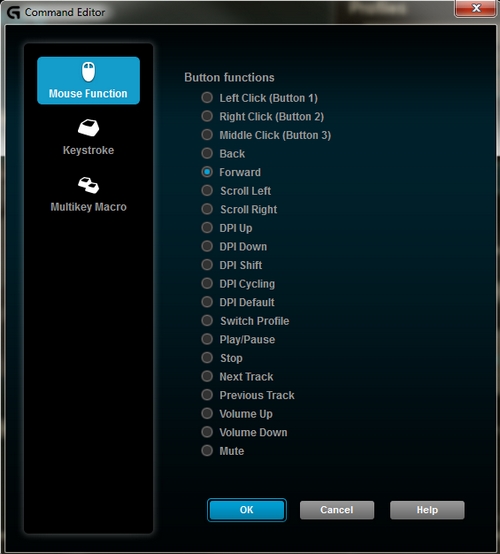
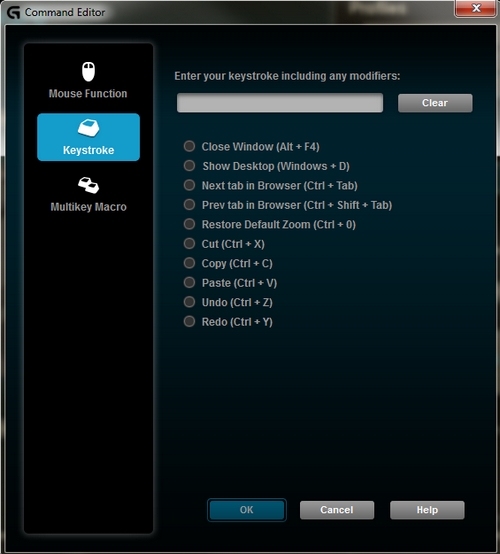
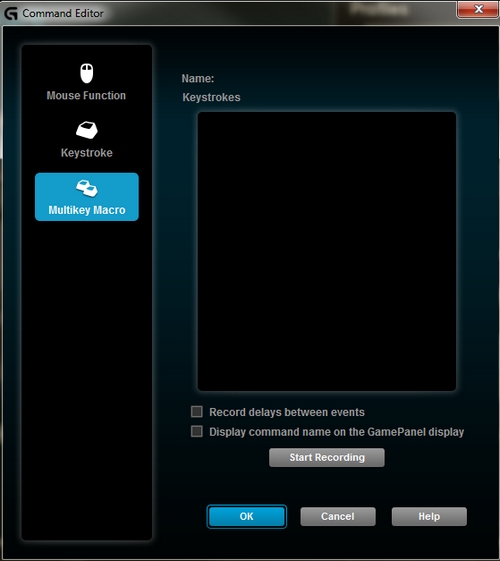
當您將按鍵功能指定至按鈕時,請注意軟體會保留按下輔助按鍵的狀態。例如,若要指定 Ctrl+Alt+3,請依序按下並放開 Ctrl、Alt,然後 3。若要移除輔助按鍵,請按一下清除按鈕。
-
按一下確定以便將功能儲存至按鈕。
重要須知:韌體更新工具不再由 Logitech 支援或維護。我們強烈建議為支援的 Logitech 裝置使用 Logi Options+。在此過渡期間,我們會隨時為您提供協助。
重要須知:Logitech Preference Manager 已不再由 Logitech 支援或維護。我們強烈建議為支援的 Logitech 裝置使用 Logi Options+。在此過渡期間,我們會隨時為您提供協助。
重要須知:Logitech Control Center 已不再由 Logitech 支援或維護。我們強烈建議為支援的 Logitech 裝置使用 Logi Options+。在此過渡期間,我們會隨時為您提供協助。
重要須知:Logitech Connection Utility 已不再由 Logitech 支援或維護。我們強烈建議為支援的 Logitech 裝置使用 Logi Options+。在此過渡期間,我們會隨時為您提供協助。
重要須知:Unifying Software 已不再由 Logitech 支援或維護。我們強烈建議為支援的 Logitech 裝置使用 Logi Options+。在此過渡期間,我們會隨時為您提供協助。
重要須知:羅技不再支援或維護 SetPoint 軟體。我們強烈建議為支援的 Logitech 裝置使用 Logi Options+。在此過渡期間,我們會隨時為您提供協助。
常見問答集
沒有適用於此區段的產品
